Cara membuat dan menambahkan volume EBS di AWS Instanace
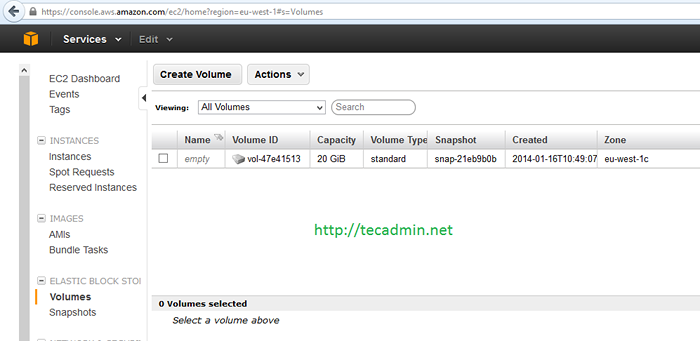
- 2641
- 455
- Simon Cormier
Amazon EBS (Elastic Block Store) Memberikan penyimpanan blok persisten untuk digunakan dengan instance Amazon. Setiap volume Amazon EBS yang menawarkan ketersediaan dan daya tahan tinggi. Ini memiliki kemampuan untuk meniru secara otomatis di zona ketersediaannya untuk melindungi Anda dari kegagalan komponen.
Artikel ini akan membantu Anda membuat dan menambahkan volume EBS ke instance Anda yang ada. Semua perintah digunakan dengan artikel ini digunakan dengan Centos 6.5. Jadi ubah perintah yang digunakan dalam langkah #3 sesuai sistem operasi yang digunakan.
Langkah 1: Buat volume EBS
Pertama kita perlu masuk ke dasbor AWS EC2. Setelah login navigasikan ke lokasi berikut dan buat volume EBS dengan ukuran yang disukai. Tangkapan layar di bawah ini akan memberi Anda bantuan tentang ini.
- Akun AWS >> Dasbor EC2 >> Volume
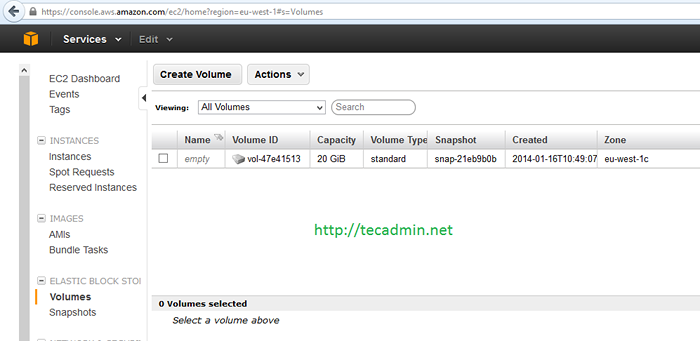
Sekarang klik Buat volume dan masukkan nilai -nilai berikut.
- Waktu volume: Standar
- Ukuran: Sesuai persyaratan
- Zona ketersediaan: Ini harus sama dalam hal mana berjalan
- Foto: Biarkan jika buat EBS segar
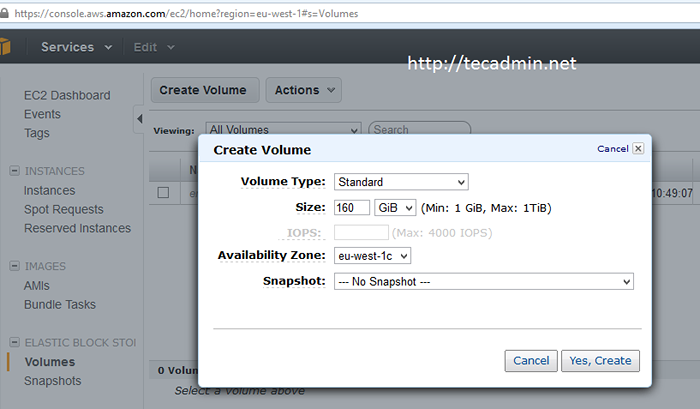
Setelah mengisi semua detail, klik Ya, buat tombol. Ini akan membuat volume EBS baru dalam beberapa waktu (tergantung pada ukuran) dan daftar volume Anda dengan keadaan yang tersedia.
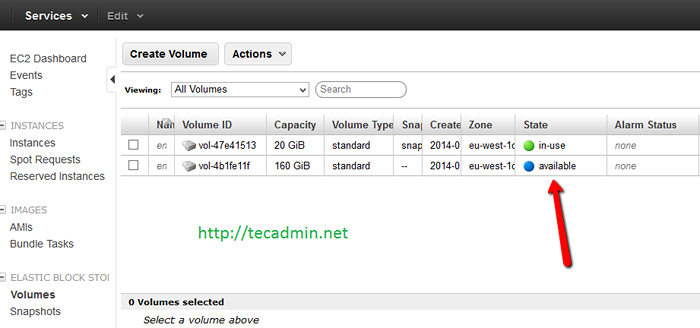
Langkah 2: Lampirkan Volume EBS
Karena Anda telah membuat volume EBS di akun Anda, mari kita lampirkan ini dalam contoh pilihan Anda. Ikuti opsi navigasi di bawah ini untuk menemukan opsi.
- Pilih volume baru >> Tindakan Menu >> Pilih Lampirkan volume
Ini akan menampilkan kotak input seperti di bawah ini. Pilih instance yang perlu Anda lampirkan.
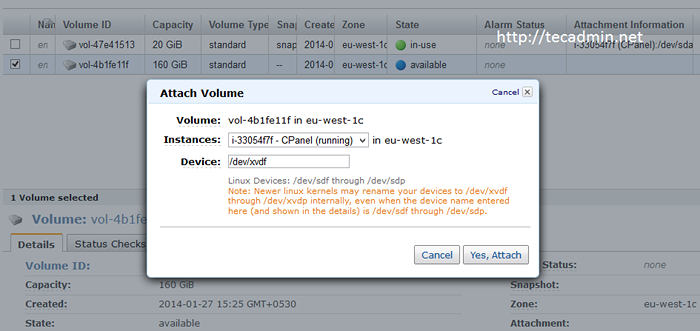
Langkah 3: Volume Pasang EBS di Server
Setelah menyelesaikan langkah di atas, sekarang volume baru akan mencantumkan sistem Anda. Anda dapat memeriksa ini menggunakan 'fdisk -l' memerintah. Artikel ini menganggap bahwa disk yang baru /dev/xvdf.
Sekarang gunakan perintah berikut untuk membuat sistem file baru ke volume EBS yang baru dilampirkan, jalankan perintah di bawah dengan hati -hati dan pastikan Anda memformat volume yang tepat.
# mkfs /dev /xvdf
Setelah membuat sistem file, mari memasang disk ini pada titik pemasangan Anda untuk misalnya: /mnt menggunakan perintah berikut.
# mount /dev /xvdf /mnt
Tambahkan entri di bawah ini di akhir file /etc/fstab untuk mengaktifkan disk pemasangan otomatis pada reboot sistem Anda.
/dev /xvdf /mnt ext4 default 1 1

